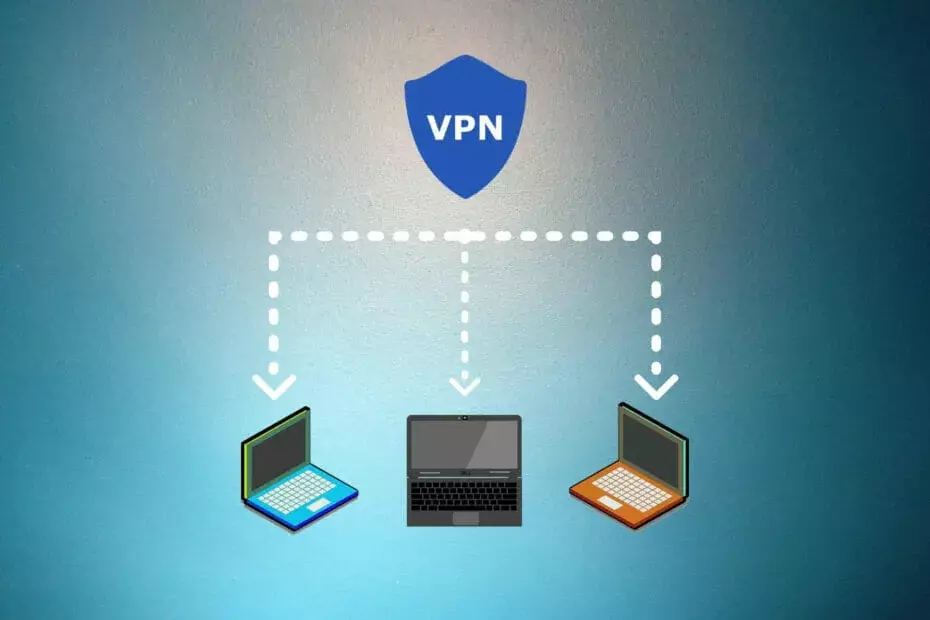
Se sei un casual VPN consumatore, quindi configurare una VPN sul tuo computer dovrebbe essere facile come una torta. Tuttavia, se sei un amministratore di rete e hai bisogno di un modo rapido per distribuire una connessione VPN su più dispositivi, le cose potrebbero complicarsi rapidamente.
Si potrebbe credere che sarebbe più semplice chiedere a chiunque utilizzi una determinata stazione di implementare una VPN da solo. Ma questo va oltre il punto di avere un modo rapido e affidabile per distribuire software o impostazioni di configurazione in blocco.
Ecco perché i sistemi operativi come Windows Server ti forniscono gli strumenti per eseguire queste attività in pochissimo tempo. Ad esempio, puoi distribuire VPN in blocco utilizzando i Criteri di gruppo di Windows.
Tieni presente che attualmente, la distribuzione di una connessione VPN su più dispositivi funziona solo su varie edizioni su Windows Server, incluse 2016, 2012 e 2008. La parte migliore è che puoi distribuire le connessioni su più sistemi, inclusi Windows 10, 8 e 7.

Accedi ai contenuti in tutto il mondo alla massima velocità.
4.9/5
controlla l'offerta►

Proteggi più dispositivi e goditi connessioni stabili ovunque.
4.7/5
controlla l'offerta►

Servizio VPN conveniente con funzionalità di sicurezza complete.
4.6/5
controlla l'offerta►

Connettiti a migliaia di server per una navigazione continua e senza interruzioni.
4.2/5
controlla l'offerta►

Naviga sul Web da più dispositivi con protocolli di sicurezza standard del settore.
4.2/5
controlla l'offerta►
Come distribuire VPN su Windows 10 con Criteri di gruppo
1. Assicurati di eseguire il backup dei criteri di gruppo
- Apri il tuo menu Start
- Vai a Strumenti amministrativi
- Accesso Gestione dei criteri di gruppo
- Vai alla cartella di cui desideri eseguire il backup nel GPMC
- Espandi la cartella che contiene l'oggetto Criteri di gruppo di cui desideri eseguire il backup
- Fare clic con il pulsante destro del mouse sull'oggetto e selezionare Backup dal menu contestuale
- Se desideri eseguire il backup dell'intera cartella, fai clic con il pulsante destro del mouse sulla cartella
- Selezionare Eseguire il backup di tutto
- Definisci il percorso di destinazione in cui desideri salvare il contenuto
- Fare clic su OK
2. Apri l'Editor criteri di gruppo
- Fare clic sul tasto Win sulla tastiera
- Tipo gpedit.msc
- Seleziona il Editor criteri di gruppo
3. Individua la sezione della connessione VPN
- Nell'editor GP, seleziona Configurazione utente
- Dirigetevi verso il Impostazioni del pannello di controllo sezione
- Fare clic con il pulsante destro del mouse ReteOpzioni
- Passa il cursore del mouse sopra il Nuovo pulsante
- Selezionare Connessione VPN nel menu Nuovo
4. Configura la connessione VPN
- Seleziona il Connessione VPN scheda
- Nel Azione menu combinato, assicurati Aggiornare è selezionato
- Clicca il Connessione utente pulsante di opzione
- Digitare il nome della connessione nel campo designato
- Immettere l'indirizzo correttamente nel Nome DNS campo
- Assicurati che il Usa il nome DNS l'opzione è abilitata
- Abilita l'icona dell'area di notifica, se lo desideri
- Seleziona il Rete scheda
- Scegliere VPN PPTP nel menu Tipo di VPN
- Clic OK
5. Ripristina l'oggetto Criteri di gruppo se qualcosa va male
- Apri il menu Start e avvia lo strumento Esegui
- Tipo gpmc.msc nel campo Esegui e premi Invio sulla tastiera
- Fare clic con il pulsante destro del mouse su Oggetti Criteri di gruppo cartella nel GPMC
- Selezionare Gestisci i backup dal menu contestuale
- Definisci il percorso in cui è stato eseguito il backup degli oggetti Criteri di gruppo in precedenza
- Selezionare l'oggetto Criteri di gruppo che si desidera ripristinare dall'elenco
- Clic Ristabilire e conferma premendo il tasto OK pulsante
- Tocca ancora una volta il pulsante OK
Ecco fatto, se hai seguito tutti i passaggi, tutti i client dovrebbero essere in grado di vedere la connessione e utilizzarla senza intoppi.
Windows Server ti consente di distribuire VPN con Criteri di gruppo
Tutto sommato, se sei un amministratore di rete che esegue Windows Server e hai bisogno di un modo rapido per distribuire connessioni VPN, non preoccuparti. Puoi farlo facilmente utilizzando il pratico strumento di gestione dei criteri di gruppo fornito con Windows Server.
Una connessione VPN può essere distribuita in questo modo a vari sistemi operativi, inclusi ma non limitati a Windows 7, Windows 8 e Windows 10.
Tieni presente che è sempre una decisione saggia eseguire il backup di tutto ciò che desideri manomettere. Puoi facilmente eseguire il backup e il ripristino di oggetti Criteri di gruppo seguendo le nostre istruzioni sopra.
La tua connessione non è sicura - i siti web che visiti possono trovare i tuoi dettagli:
- Il tuo indirizzo IP:
Le aziende possono vendere queste informazioni, insieme alla tua posizione e al nome del provider Internet, e trarne profitto pubblicando annunci mirati o monitorando l'utilizzo dei dati.
Usa una VPN per proteggere la tua privacy e proteggere la tua connessione.
Noi raccomandiamo Accesso privato a Internet, una VPN con policy no log, codice open source, blocco degli annunci e molto altro; ora 79% di sconto.
Domande frequenti
Se sei improvvisamente impossibile accedere alla tua VPN di Windows 10, dai un'occhiata alla nostra guida completa per aiutarti a uscire da questa sfortunata situazione.
Se sei diventato di recente un finestre 10 utenti, potresti essere sorpreso di scoprirlo Windows 10 ha la sua funzione VPN integrata. Consulta la nostra guida per vedere come utilizzarla in modo efficace.
Puoi facilmente installare e configurare un VPN su Windows 10 tramite Desktop remoto. Dai un'occhiata alla nostra guida per sapere come puoi fare esso.


